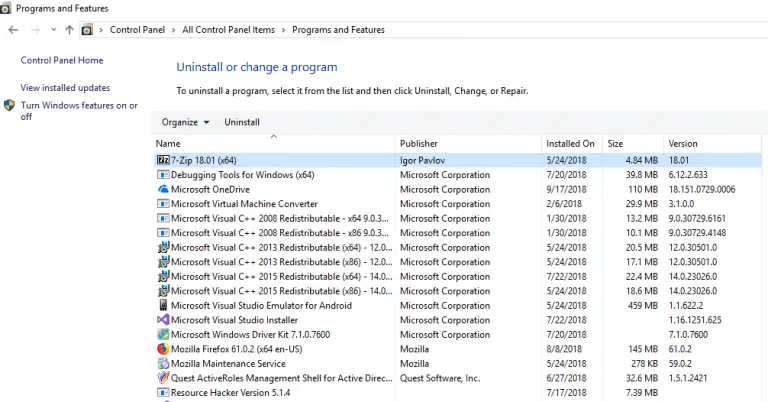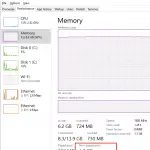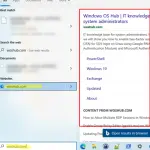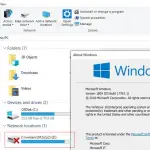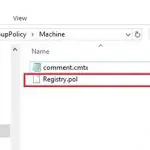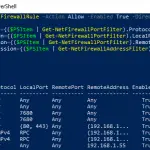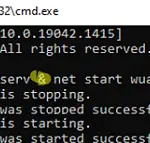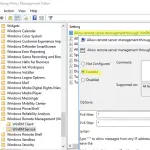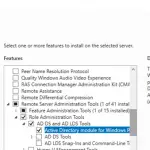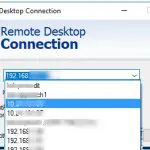En este artículo mostraremos cómo ocultar cualquier programa de la lista de programas instalados en el Panel de control. Este manual es aplicable a todas las versiones de Windows, comenzando con Windows XP y terminando con las últimas versiones de Windows 10.
¿Cómo ocultar (eliminar) una aplicación específica de la lista de programas y características?
Supongamos que nuestra tarea es ocultar una entrada para la aplicación instalada: 7 cremalleras archivador. Abre el Panel de control y ve al Programas y características sección. Asegúrese de que la entrada 7-zip 18.01 (x64) esté presente en la lista del software instalado.
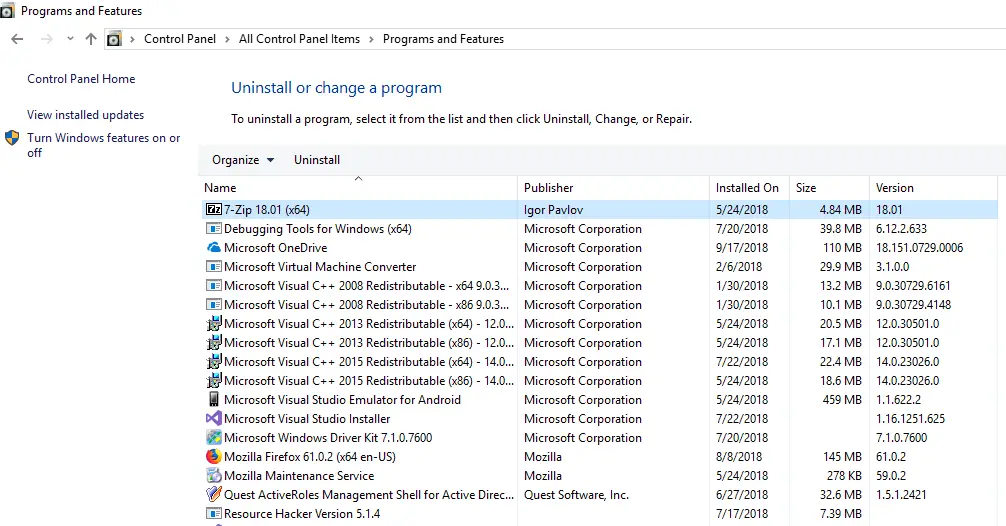
Para ocultar un programa de esta lista, debe realizar algunos cambios en el registro. Para hacerlo:
- Abra el Editor del registro (regedit.exe) y vaya a la clave del registro HKEY_LOCAL_MACHINE SOFTWARE Microsoft Windows CurrentVersion Uninstall. La lista de software instalado, que un usuario ve en Programas y características, se genera en función del contenido de esta sección de registro.Nota. Si una aplicación está instalada con permisos de usuario, debe ir a la clave HKEY_CURRENT_USER Software Microsoft Windows CurrentVersion Uninstall. Si se trata de una aplicación de 32 bits y su sistema operativo es de 64 bits, deberá abrir la clave de registro HKEY_LOCAL_MACHINE SOFTWARE Wow6432Node Microsoft Windows CurrentVersion Uninstall
- Busque la clave de registro con el nombre de su aplicación (en nuestro caso, el nombre de la clave de registro y el nombre del programa en la lista de programas son los mismos: 7-Zip).
- Cree un nuevo parámetro DWORD con el nombre SystemComponent y el valor igual a 1: «SystemComponent» = dword: 00000001
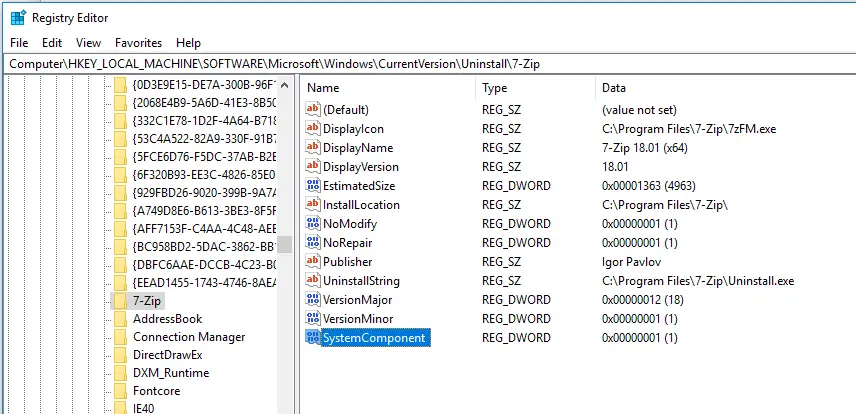
- Actualice la ventana con la lista del software instalado (presione F5 llave). El registro 7-Zip debería desaparecer de la lista.
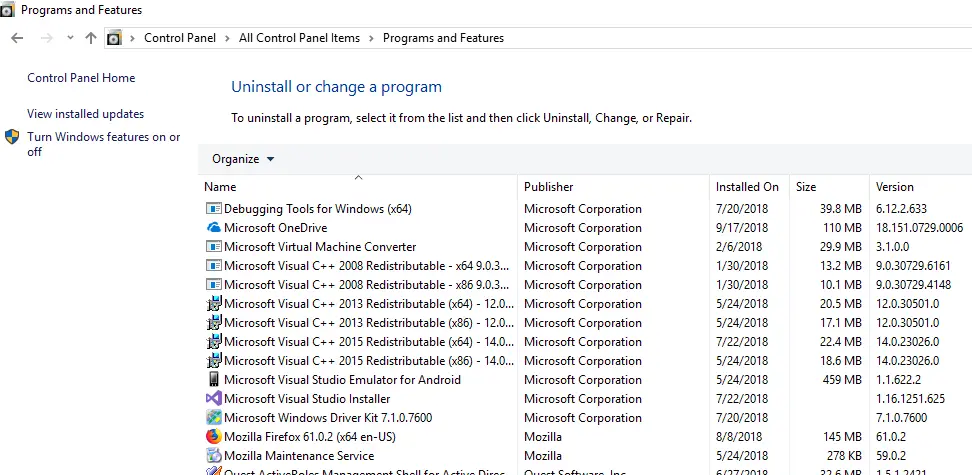
La entrada de la aplicación también desaparece de la lista de programas instalados en el panel de control moderno de Windows 10 (Configuración -> Aplicaciones).
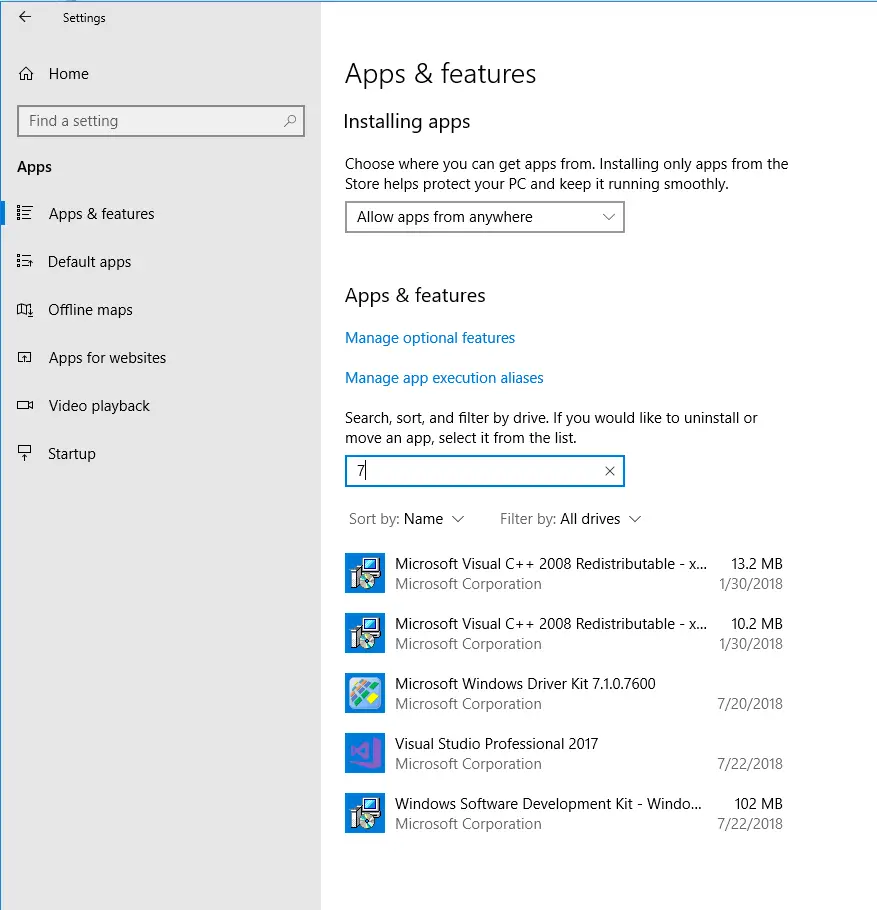
Si tiene que ocultar un programa como parte de un script, puede usar el siguiente comando:
REG ADD "HKLMSOFTWAREMicrosoftWindowsCurrentVersionUninstall7-zip" /v SystemComponent /t REG_DWORD /d 1 /f

Consejo. Puede utilizar una forma alternativa de ocultar un programa. Para hacerlo, solo tienes que cambiar el nombre del Nombre para mostrar parámetro de registro para QuietDisplayName.
Para hacer que un programa sea visible nuevamente, debe cambiar el nombre del parámetro DisplayName eliminando «Quiet», cambiando el valor del parámetro SystemComponent a 0 (comando: REG ADD "HKLMSOFTWAREMicrosoftWindowsCurrentVersionUninstall7-zip" /v SystemComponent /t REG_DWORD /d 0 /f) o eliminando el parámetro SystemComponent.
De esta manera, no puede ocultar programas del sistema, como bibliotecas C ++ o .NET Framework.
¿Cómo ocultar al usuario todos los programas instalados?
Si desea evitar por completo que los usuarios muestren la lista de aplicaciones instaladas en la ventana Programas y características, puede hacerlo usando el Editor de políticas de grupo (gpedit.msc). Inicie el editor de políticas, vaya a la sección Configuración de usuario -> Plantillas administrativas -> Panel de control -> Programas y habilitar la política Ocultar la página «Programas y funciones».
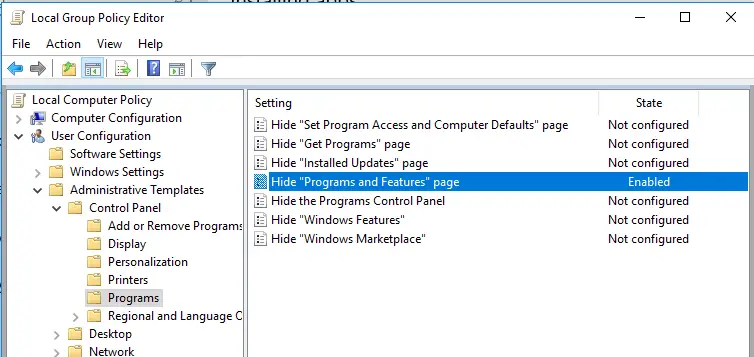
Actualice las políticas con el gpupdate /force comando y verifique que la ventana «Programas y características» en el Panel de control no esté disponible para el usuario. En el Panel de control, el mensaje «El administrador del sistema ha desactivado Programas y funciones”Debería mostrarse.
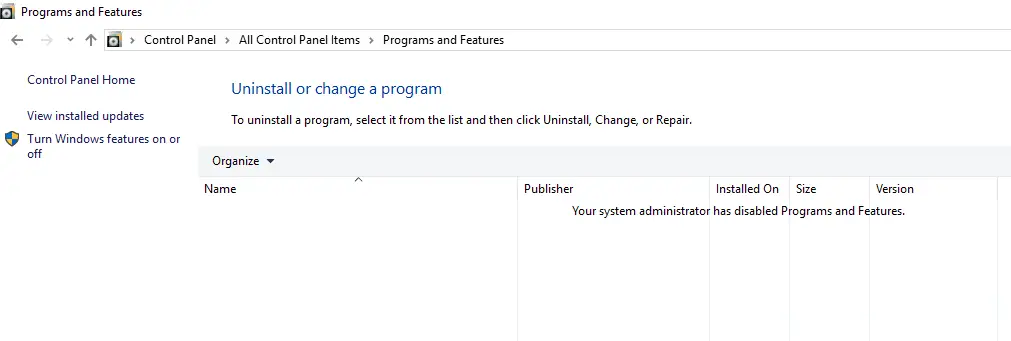
Artículos Interesantes
Relacionados:
Contenido